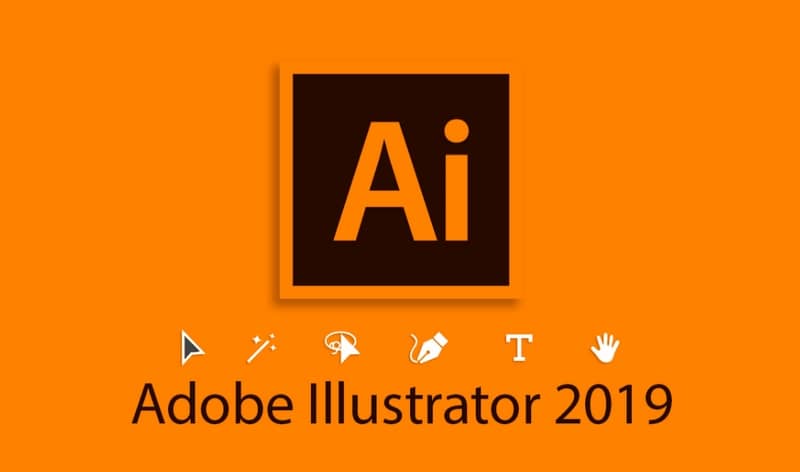أصبحت التكنولوجيا أفضل حليف لنا، وذلك بفضل أدواتها المبتكرة التي لا تتوقف أبدًا عن مفاجئتنا. ومع مرور الوقت، تظهر برامج جديدة أكثر قوة وقدرة على القيام بالأشياء بشكل أفضل بكثير.
هذه البرامج متخصصة في مهام محددة ، ولهذا فهي أدوات متقدمة جدًا ومن المهم جدًا معرفة كيفية استخدامها. وهذا هو الحال بالنسبة لبرامج تحرير الرسومات .
مما لا شك فيه أن أحد أفضل البرامج لتحرير وإنشاء الصور الاحترافية هو برنامج Illustrator. والذي يوفر عددًا لا حصر له من الأدوات، من بينها أداة الشبكة ، وأداة العصا السحرية، وحتى مع برنامج Illustrator يمكننا تحويل الصورة إلى ناقل ، من بين أشياء أخرى.
ولذلك فإن الغرض من هذه المقالة هو تعريفك بإحدى الأدوات المساعدة الأكثر استخدامًا في هذا البرنامج، مثل أداة “العصا السحرية” .
كيفية استخدام أداة العصا السحرية في Illustrator؟
إذا كنت تريد استخدام هذه الأداة، فإن أول شيء يجب عليك فعله هو فتح البرنامج على جهاز الكمبيوتر الخاص بك والانتظار حتى يتم تحميله. أفضل طريقة لتعلم كيفية استخدام العصا السحرية هي تضمين صورة لمعرفة ما يمكن أن تفعله. للقيام بذلك، ستكون الخطوة التالية هي إدراج صورة في برنامج Illustrator ، وسنكون جاهزين لاستخدام العصا السحرية. توجد أخت العصا السحرية في شريط الخيارات الموجود على الجانب الأيسر من الشاشة.
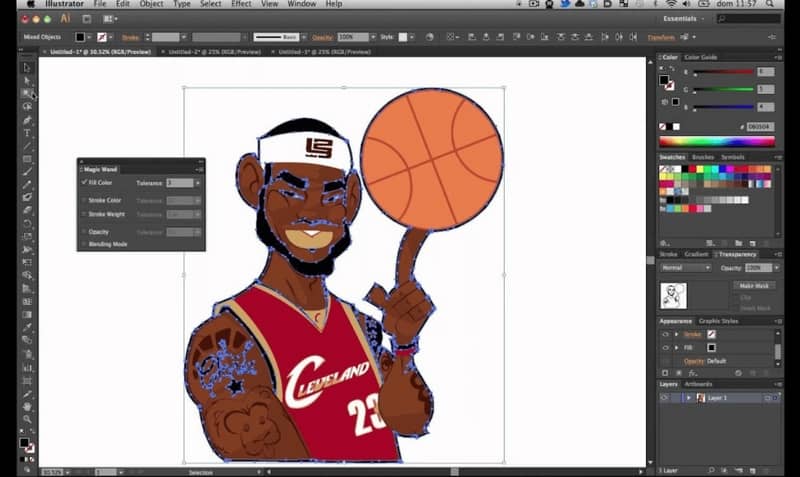
الأيقونة التي يتم تمثيل هذه الأداة بها هي عبارة عن خط به نجمة في الأعلى. لكن بمجرد أن تعرف مكان وجوده، ستكون الخطوة التالية هي تحديده. أحد الأشياء التي تستخدم هذه الأداة في أغلب الأحيان هو تحديد الألوان.
للقيام بذلك، نأخذ العصا السحرية إلى أي لون للصورة التي تم إدراجها وانقر عليها. سيتم تحديد جميع الألوان المتطابقة في الصورة تلقائيًا.
بمجرد الانتهاء من ذلك، لكن يمكنك نسخ التحديد الذي تم إجراؤه ولصقه في أي مستند آخر، وبالتالي سيتم نسخ الألوان فقط عن طريق تحديدها. هذا هو أحد الأشياء التي يمكن القيام بها. يمكنك أيضًا تحديد أي لون وعلى الجانب الأيمن يمكنك تغيير درجة ذلك اللون في الصورة.
أخيرًا، نأمل أن يكون هذا المقال مفيدًا لك. ومع ذلك، نود أن نعرف رأيك. هل تمكنت من التعرف على كيفية عمل العصا السحرية في برنامج Illustrator باتباع الخطوات التالية؟ اترك لنا إجابتك في التعليقات.